ApolloX에서 로그인 및 탈퇴하는 방법
By
ApolloX 한국어
4431
0

- 언어
-
English
-
العربيّة
-
简体中文
-
हिन्दी
-
Indonesia
-
Melayu
-
فارسی
-
اردو
-
বাংলা
-
ไทย
-
Tiếng Việt
-
Русский
-
日本語
-
Español
-
Português
-
Italiano
-
Français
-
Deutsch
-
Türkçe
ApolloX에 로그인하는 방법
ApolloX 계정 로그인 방법【PC】
- 모바일 ApolloX 앱 또는 웹사이트로 이동합니다.
- 오른쪽 상단 모서리에 있는 "로그인"을 클릭합니다.
- "이메일"과 "비밀번호"를 입력하십시오.
- "로그인" 버튼을 클릭합니다.
- 비밀번호를 잊으셨다면 "비밀번호를 잊으셨습니까?"를 클릭하십시오.

로그인 페이지에서 [이메일] 또는 [전화번호]와 등록 시 지정한 비밀번호를 입력합니다. "로그인" 버튼을 클릭 하세요.

이제 ApolloX 계정을 성공적으로 사용하여 거래할 수 있습니다.

ApolloX 계정 로그인 방법【APP】
ApolloX 모바일 앱을 열고
왼쪽 상단의
" 로그인 / 등록 "을 클릭하여 로그인 페이지로 이동합니다. 
로그인 페이지에서 [이메일] 또는 [전화번호]와 등록 시 지정한 비밀번호를 입력합니다. "로그인" 버튼을 클릭

하면 퍼즐을 완성할 수 있습니다.
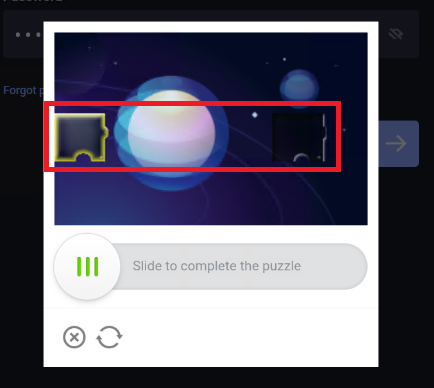
이제 ApolloX 계정을 성공적으로 사용하여 거래할 수 있습니다.

ApolloX 계정 비밀번호를 변경하고 재설정하는 방법은 무엇입니까?
비밀번호 변경
1. ApolloX 공식 웹사이트로 이동하여 "대시보드" 아이콘을 클릭하고 [ 보안 ]을 선택합니다.
2. 보안 페이지에서 "로그인 비밀번호" 설정을 찾아 [ 변경 ]을 클릭합니다.
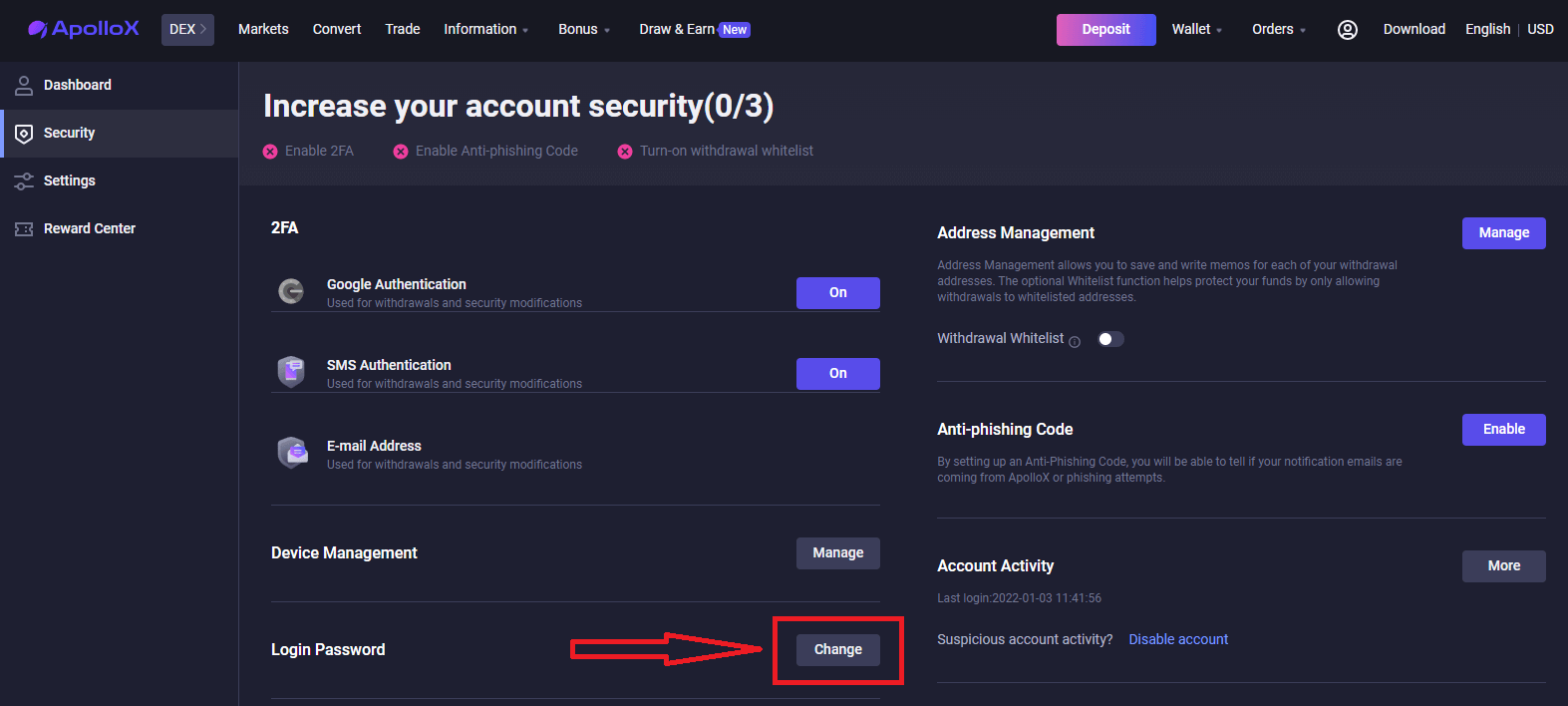
3. 이전 비밀번호를 입력하고 새 비밀번호를 선택한 다음 다시 입력하여 확인합니다. 완료되면 [ 변경 확인 ]을 클릭합니다.
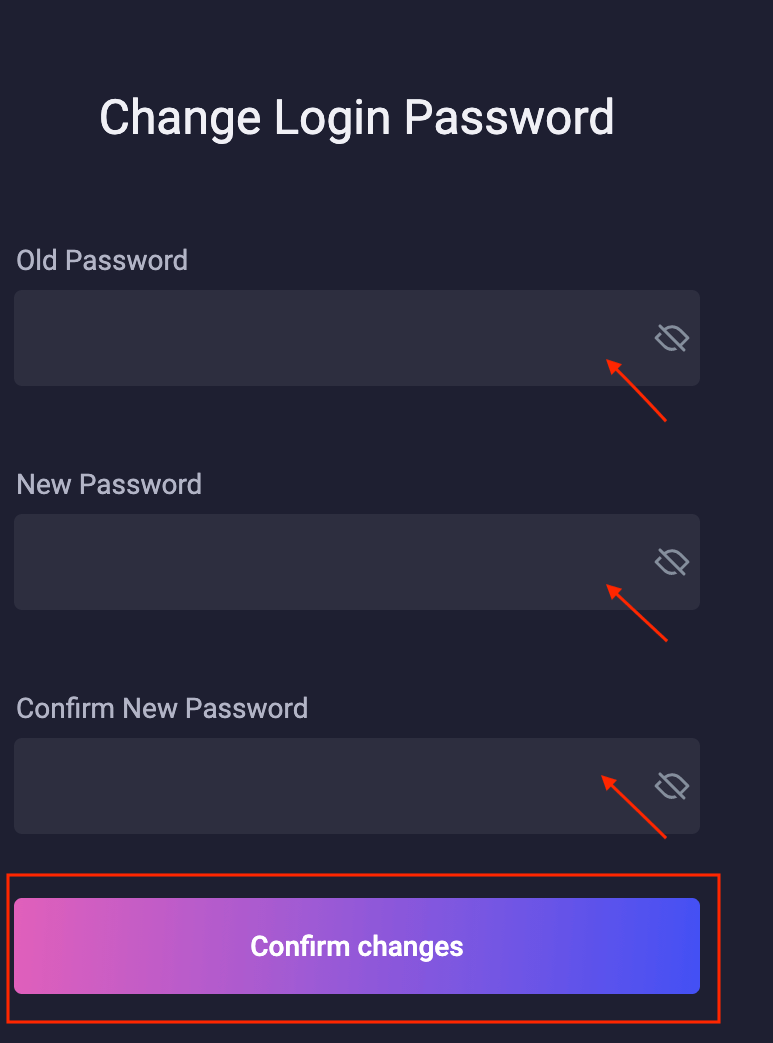
4. [ 코드 받기 ] 를 클릭하고 휴대폰으로 전송된 인증 코드를 입력하세요.
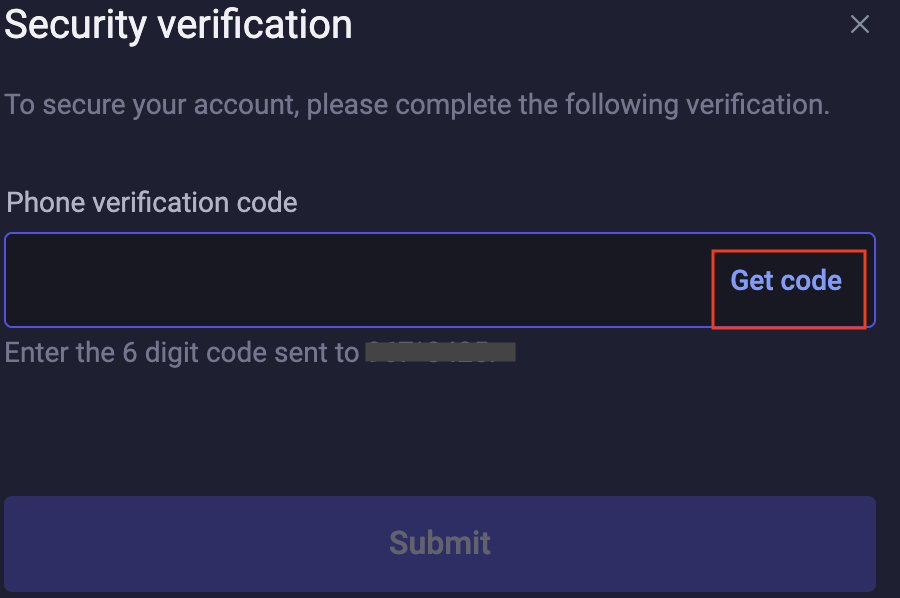
5. 완료. 새 비밀번호를 사용하여 다시 로그인해야 합니다.
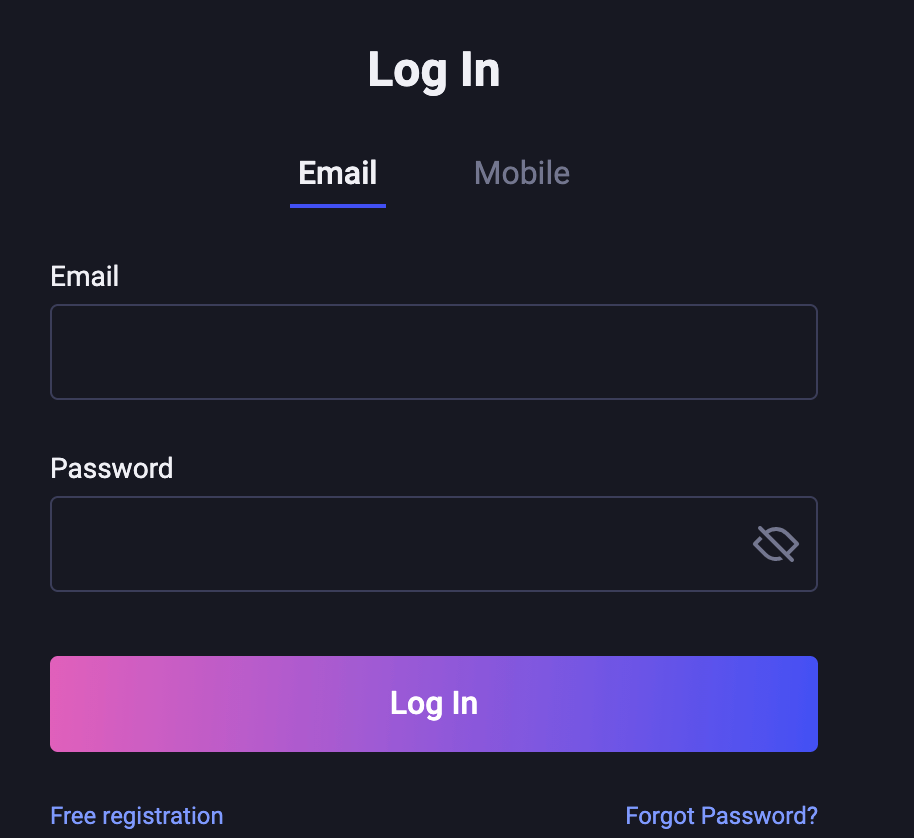
암호를 재설정
1. ApolloX 공식 웹사이트로 이동하여 [로그인]-[비밀번호를 잊으셨습니까?]를 클릭합니다.

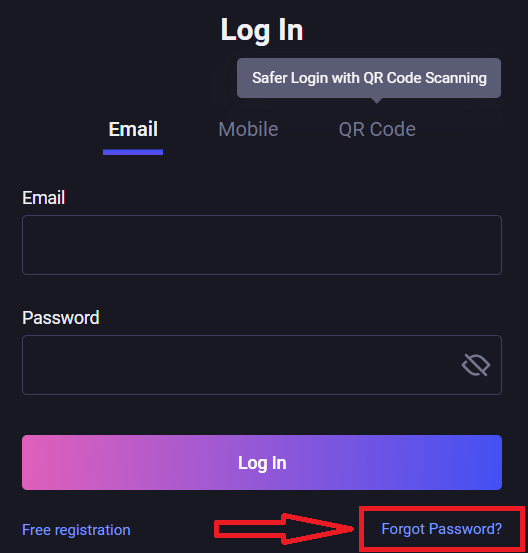
2. 이메일 또는 휴대폰 번호를 입력하고 [다음]을 클릭하세요.

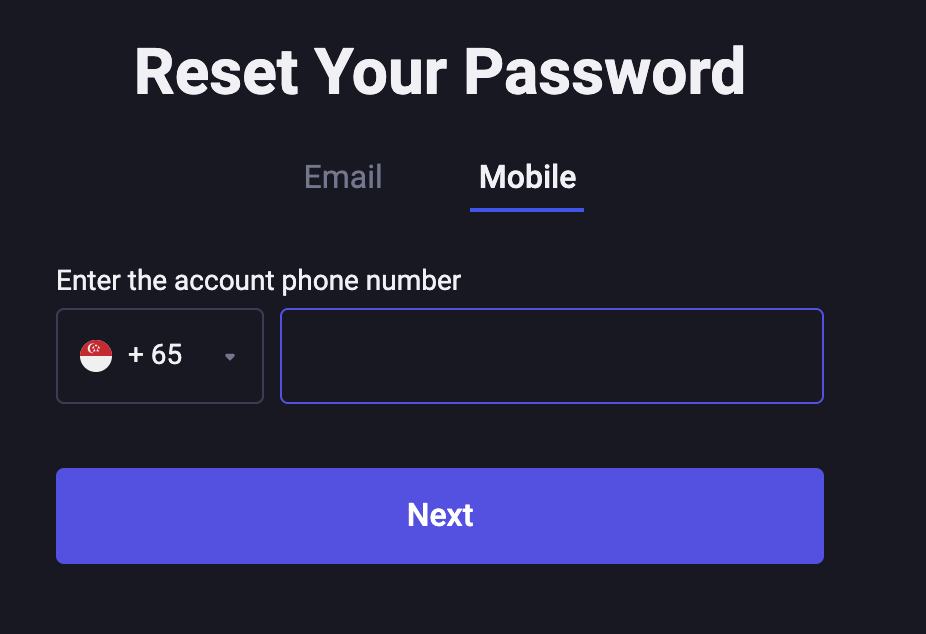
3. 슬라이드하여 퍼즐을 완성하고 보안 인증을 위한 인증 코드를 입력하세요.
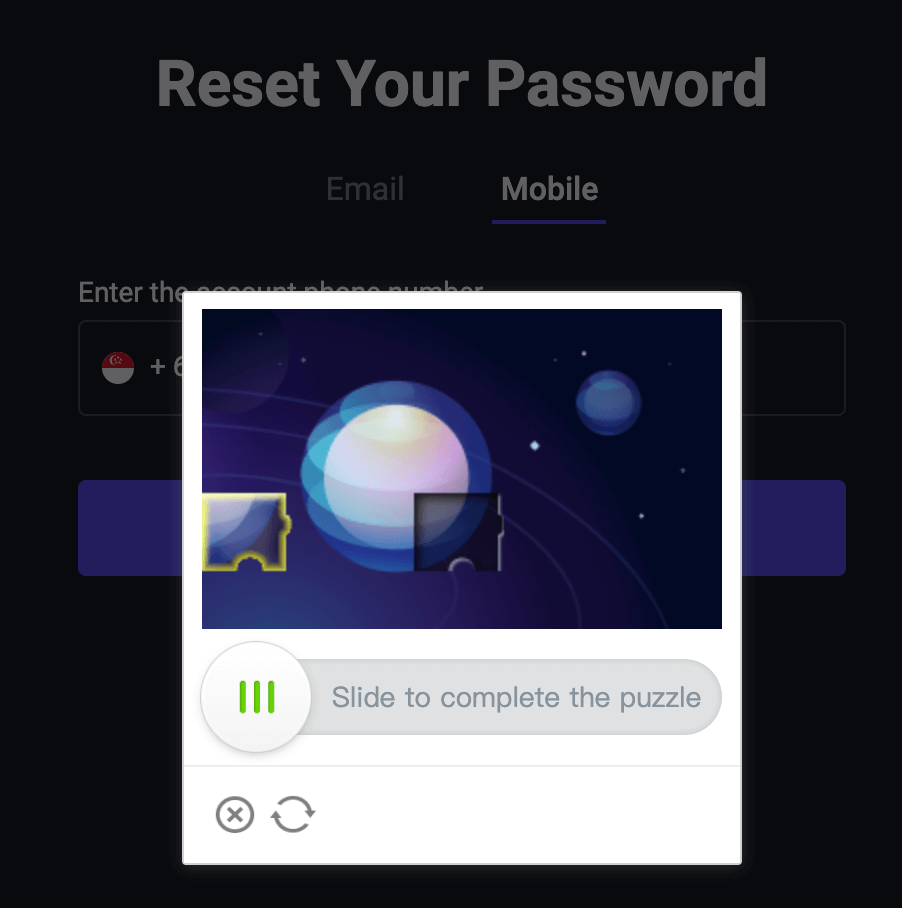

4. 새 비밀번호를 입력하고 다시 입력하십시오. 완료되면 [확인]을 클릭합니다.
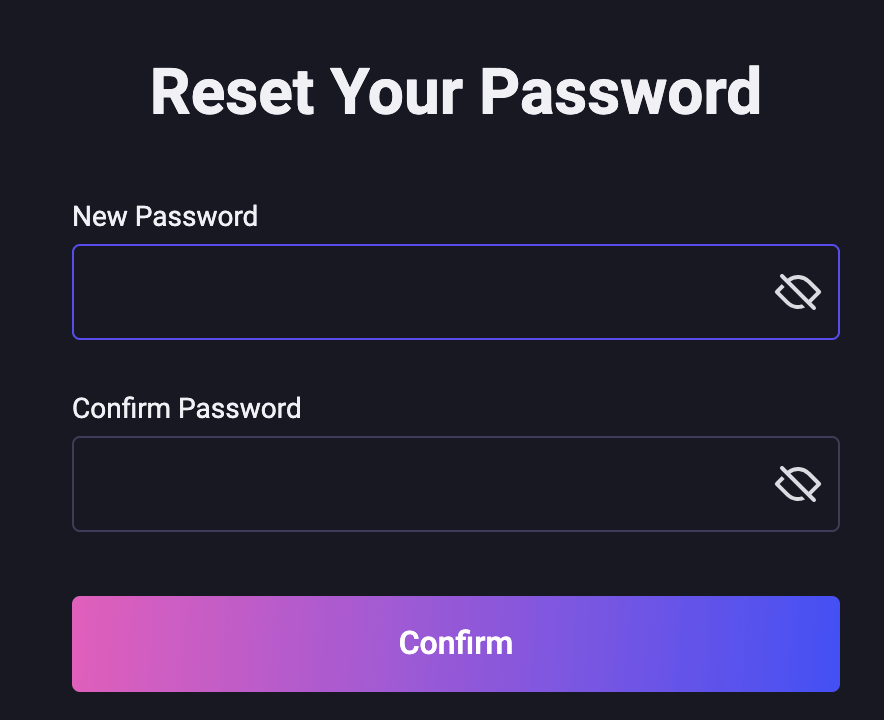
5. 비밀번호가 변경되었습니다. [로그인]을 클릭하고 지금 새 비밀번호로 로그인하십시오.
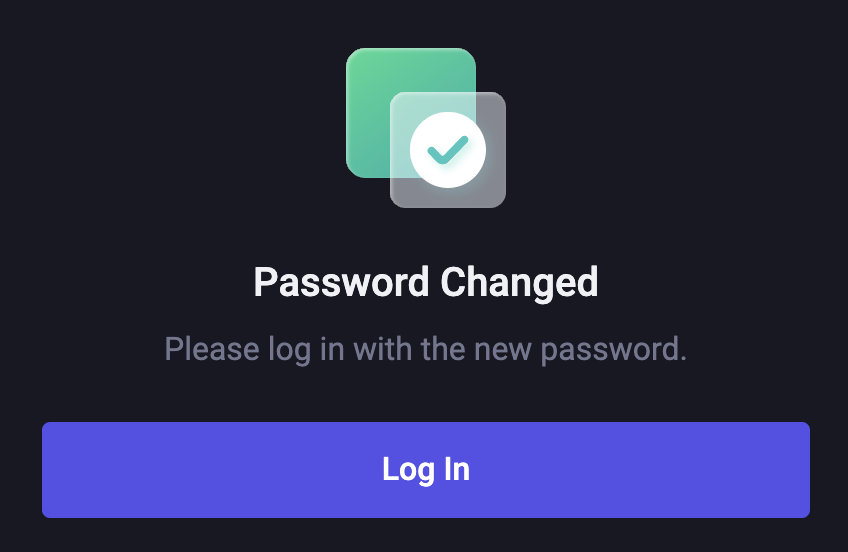
*참고: 보안상의 이유로 귀하의 계정에서 인출은 비밀번호 재설정 후 24시간 동안 정지됩니다.
ApolloX에서 탈퇴하는 방법
ApolloX 계정에서 암호화폐 인출[PC]
ApolloX 계정에서 다른 거래소나 디지털 지갑으로 암호화폐를 전송하려면
[지갑] - [자금] - [출금] 으로 이동하여 출금을 시작할 수 있습니다. 암호화폐 인출은 "주소"를 사용하여 이루어집니다. 암호화폐를 출금하기 전에 외부 플랫폼에서 입금 주소를 찾은 다음 복사하여 ApolloX의 출금 주소 필드에 붙여넣기만 하면 됩니다.
출금 단계는 아래와 같습니다.
1. ApolloX 웹사이트에 로그인한 후 우측 상단의 [Wallet] → [Funding]을 클릭 하고 [ Withdraw ]를 선택 합니다 .
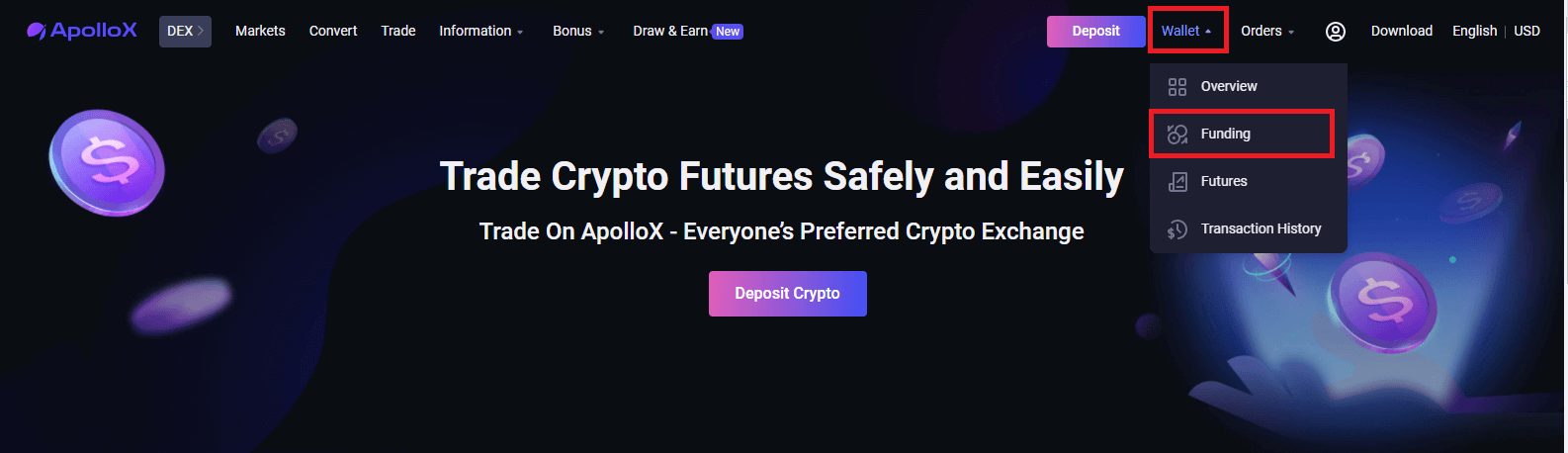
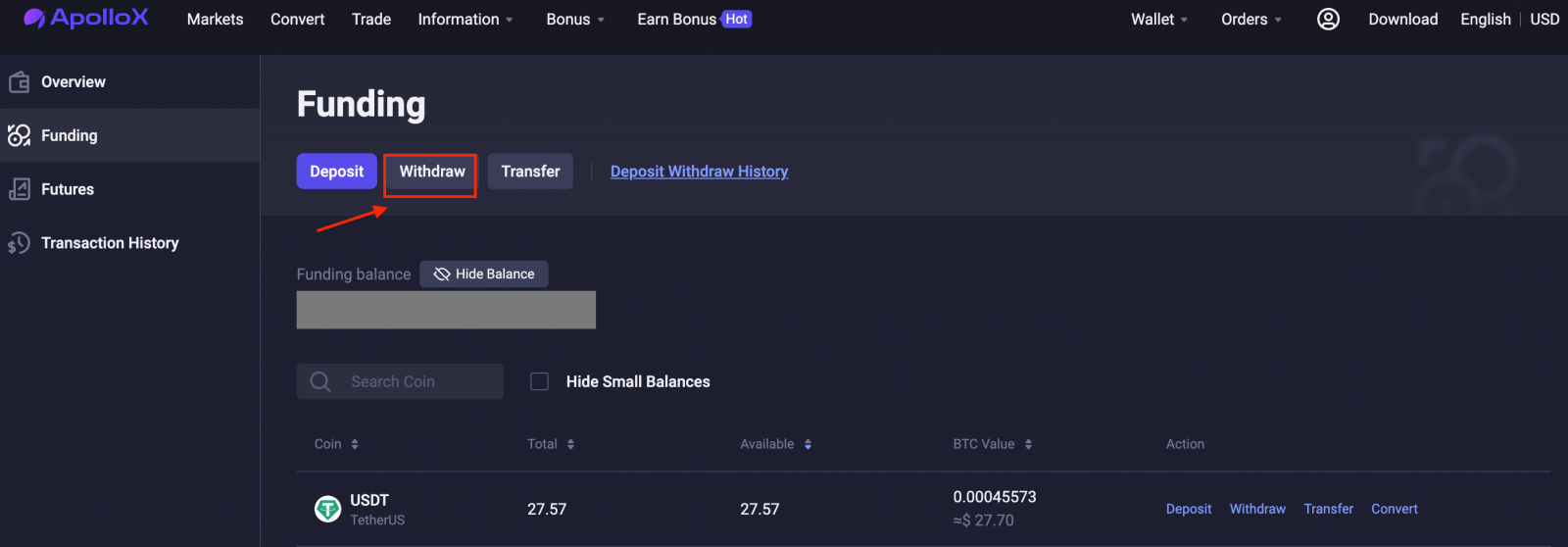
2. 출금할 코인의 종류를 선택하세요. 테더(USDT)를 예로 들 수 있습니다.
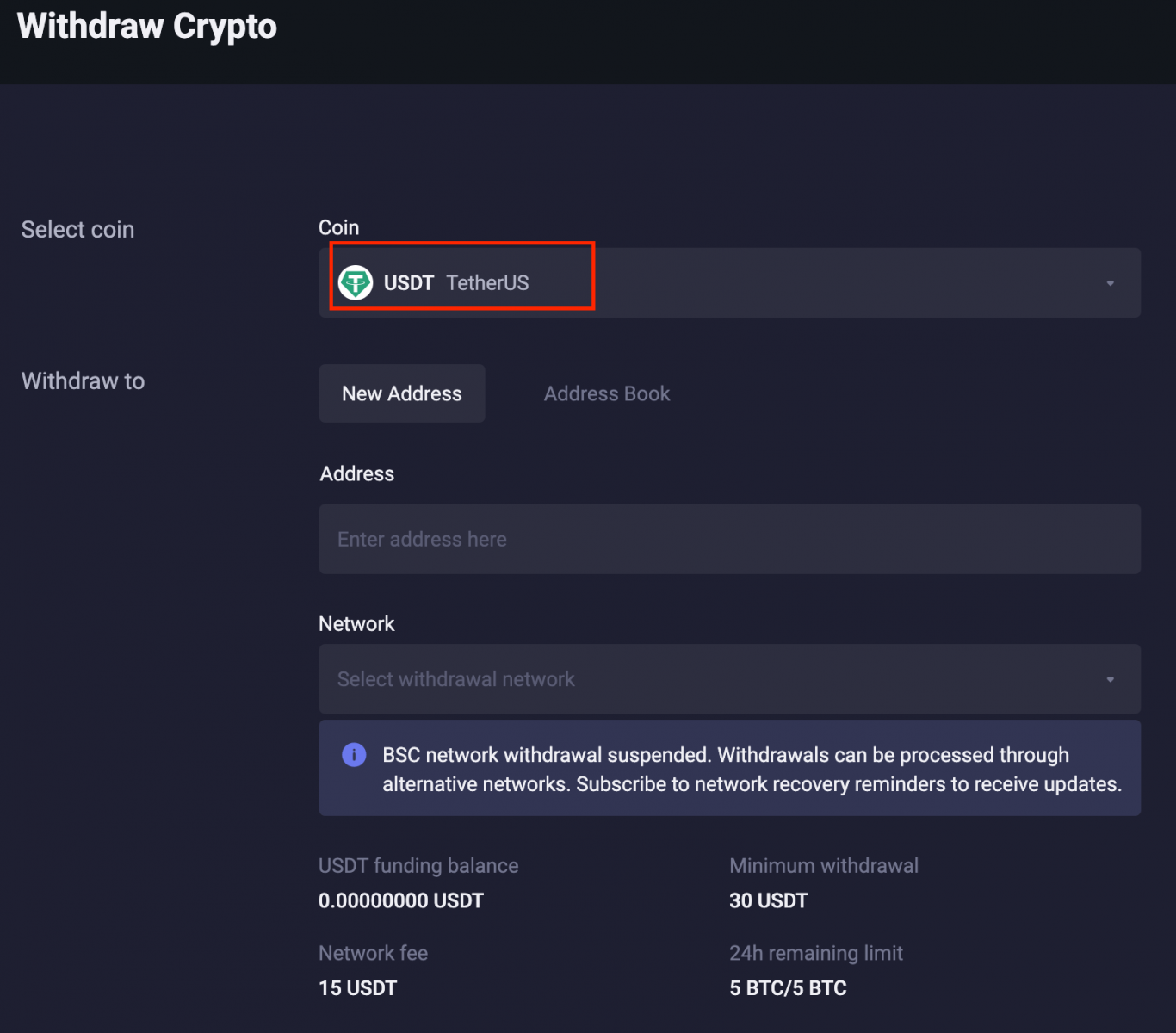
3. 받는 사람 주소를 확인하고 [주소] 필드에 붙여넣습니다.
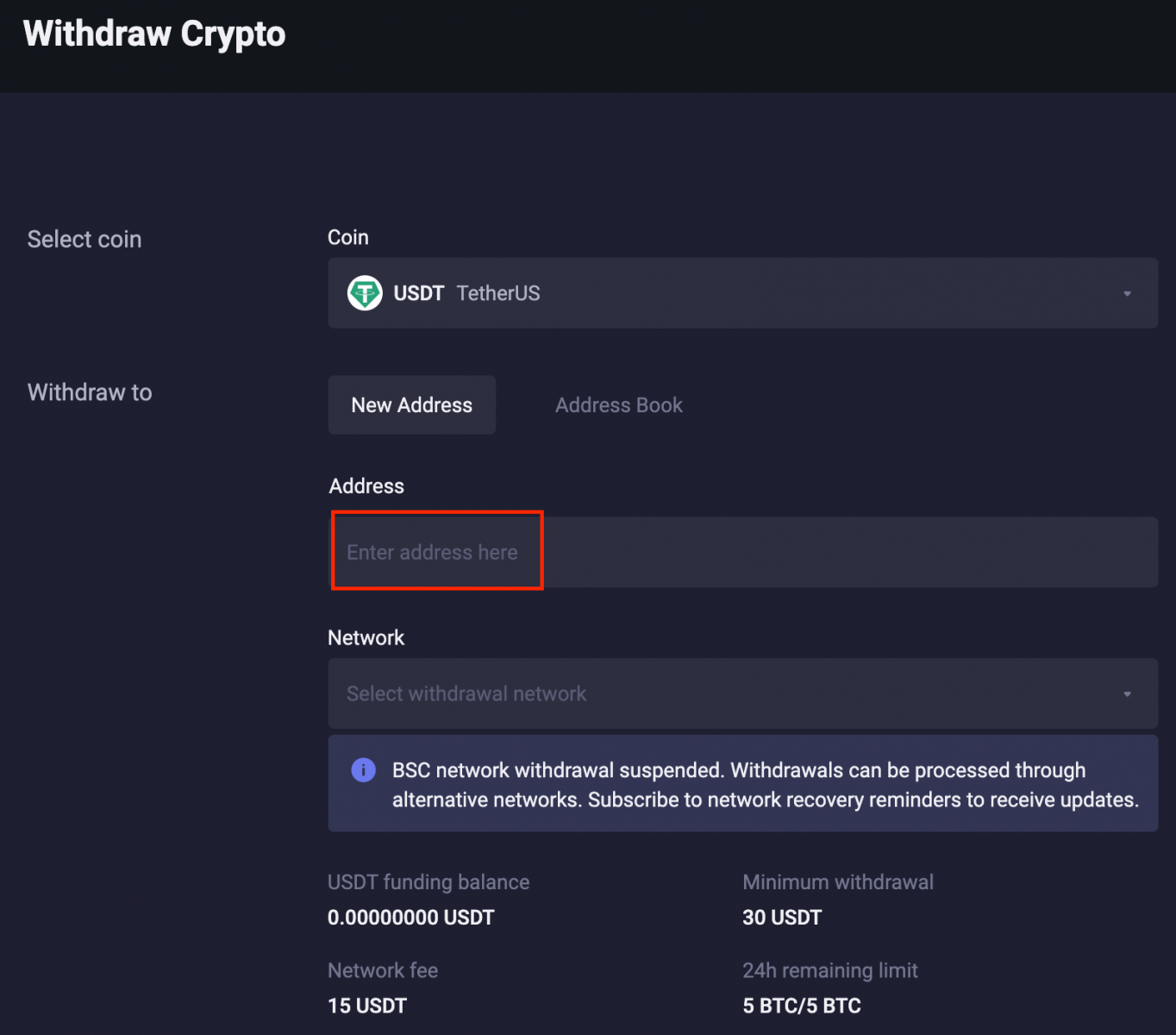
4. [ 출금 네트워크 선택 ]을 클릭합니다. 자산 손실을 방지하려면 일치하는 네트워크를 선택해야 합니다.
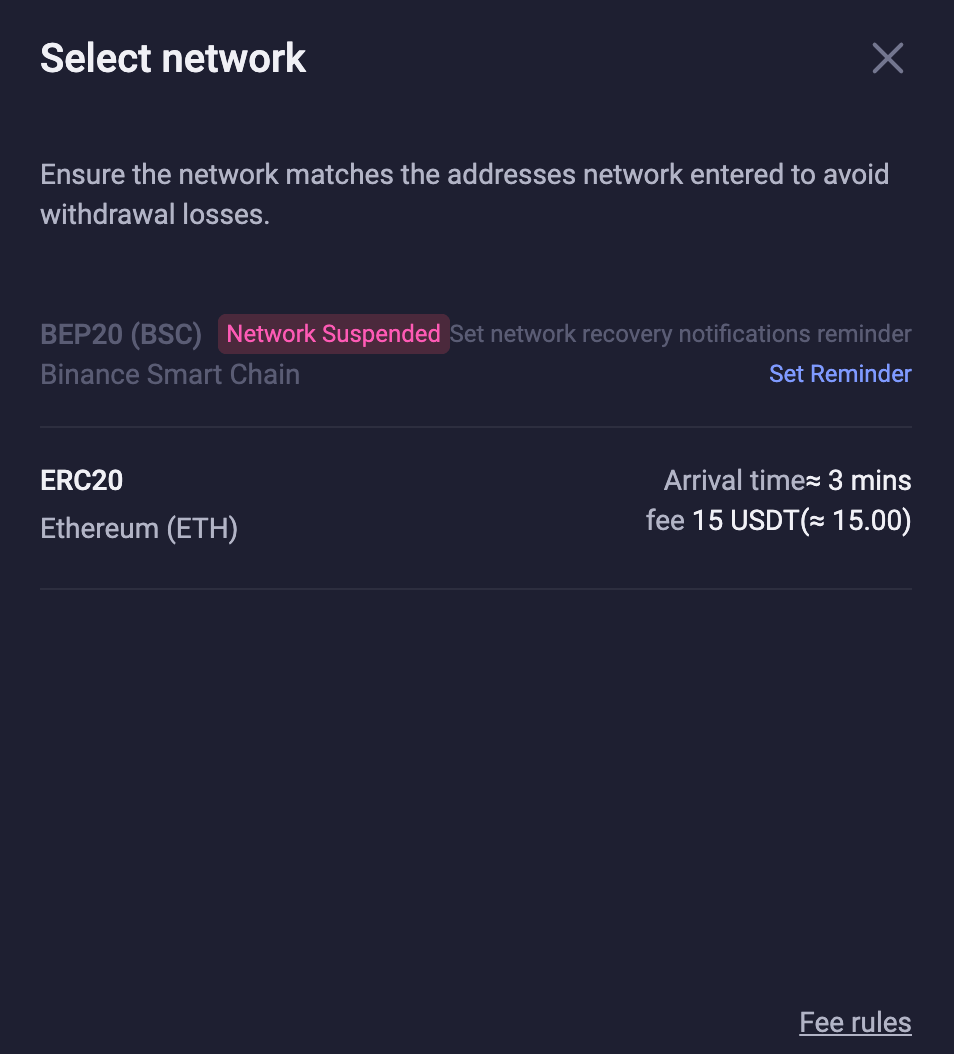
5. 출금금액을 입력합니다. 시스템은 수수료와 실제 송금 금액을 자동으로 계산합니다. 정보가 정확한지 확인한 후 [ 철회 ]를 클릭하십시오.
실제 송금액 = 출금금액 – 출금수수료
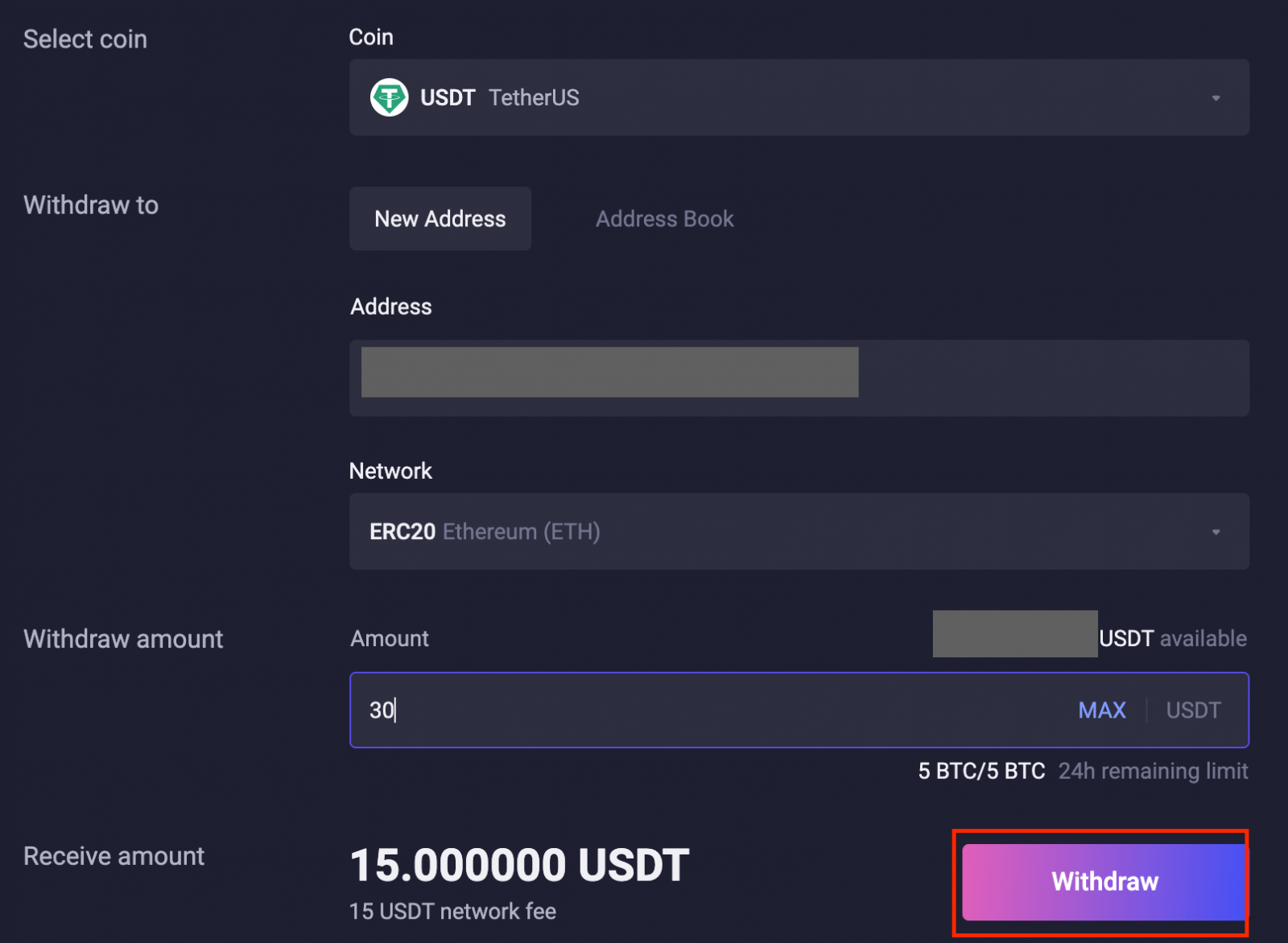
6. [ 계속 ] 버튼을 클릭하고 보안인증을 완료하면 출금이 완료됩니다.
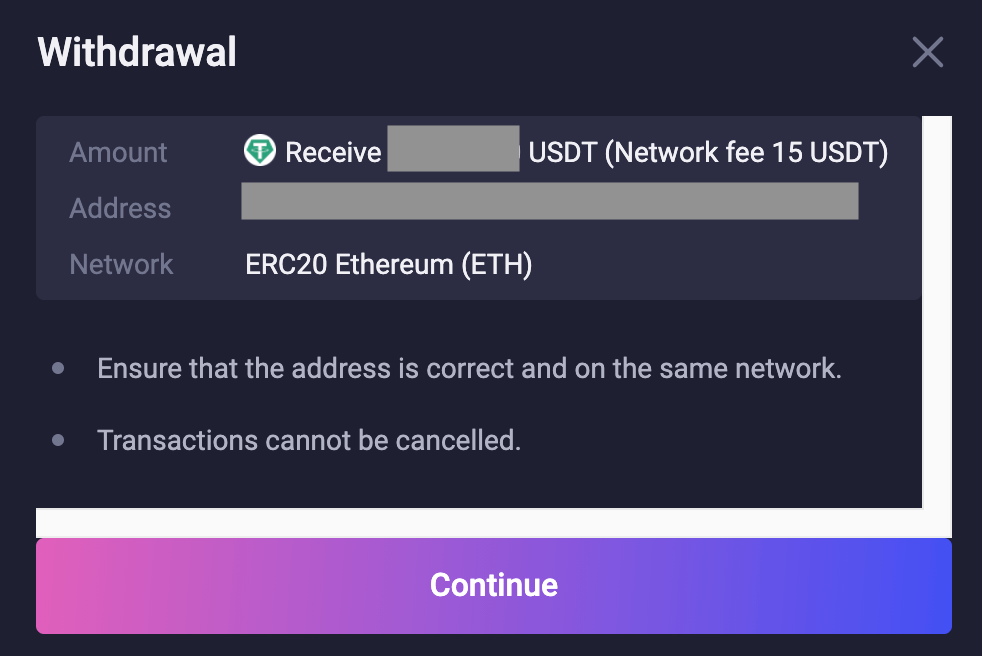
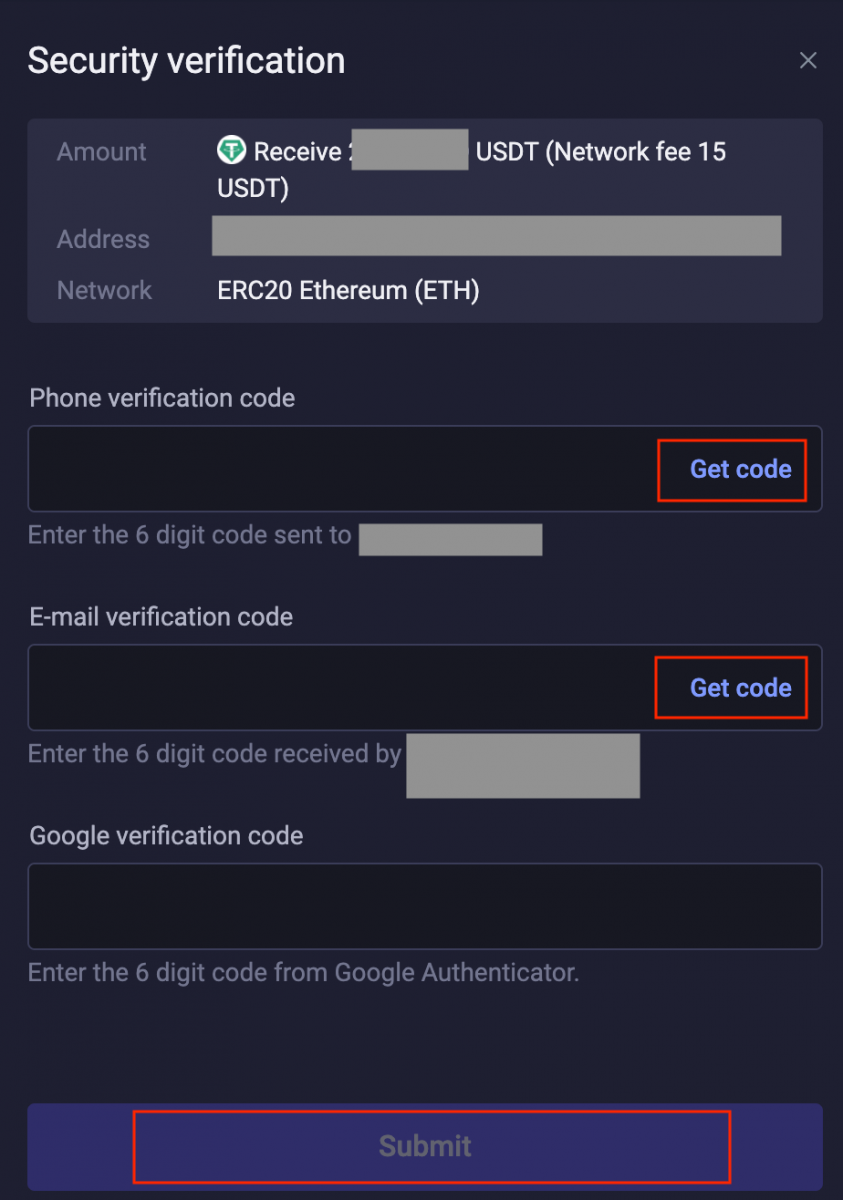
7. 출금이 완료되면 [지갑] - [거래내역]에서 거래내역을 조회할 수 있습니다. [출금]을 선택하고 해당 [시간]을 선택하여 출금을 확인합니다.
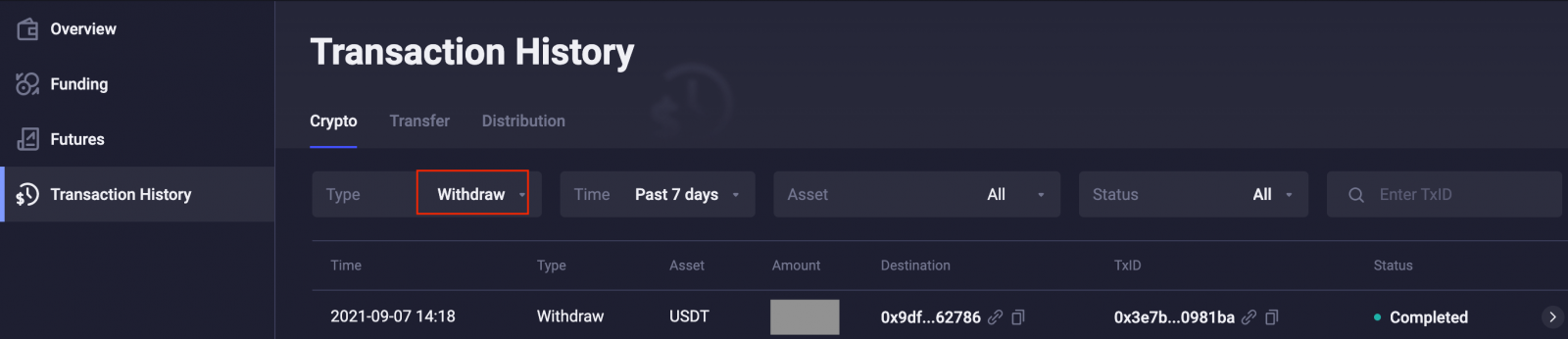
팁:
- 예를 들어 USDT를 인출하기로 선택한 경우 주소를 복사할 때 인출하려는 플랫폼에서 USDT도 선택해야 합니다.
- 암호화폐를 다른 플랫폼으로 전송하려면 해당 플랫폼의 USDT 입금 주소를 입력하세요. (은행 송금 시 수취인 계좌번호가 필요한 것과 마찬가지로 출금 주소 입력란에 수취인 입금 주소를 입력해야 합니다.)
- 지갑으로 출금하는 경우 이체할 지갑으로 이동하여 수신 또는 입금을 클릭하여 해당 코인의 입금 주소를 찾아야 할 수 있습니다.
- 출금 주소를 입력하면 여러 네트워크가 있는 경우 시스템이 해당 네트워크를 자동으로 일치시킵니다. 그러나 매칭 시스템에서 지원하지 않는 특정 코인에 대해서는 네트워크를 수동으로 선택하고 확인해야 할 수도 있습니다. 출금하려는 플랫폼/지갑의 네트워크를 확인하십시오. 잘못된 네트워크를 선택하면 자금이 손실될 수 있습니다.
ApolloX 계정에서 암호화폐 인출[APP]
사용자가 ApolloX 암호화폐를 다른 거래소/플랫폼 또는 지갑으로 이체하려면 [지갑] -[출금] 으로 이동하여 출금 을 처리할 수 있습니다. 출금 과정에서 외부 플랫폼에서 입금 주소를 복사하여 ApolloX의 출금 페이지에 붙여넣어 거래를 완료하고 출금하려는 플랫폼의 해당 계정에 입금해야 합니다.아래는 철회 단계입니다. 자세히 읽어보십시오.
1. 앱에서 ApolloX 계정에 로그인하고 [지갑]-[출금]을 선택합니다.
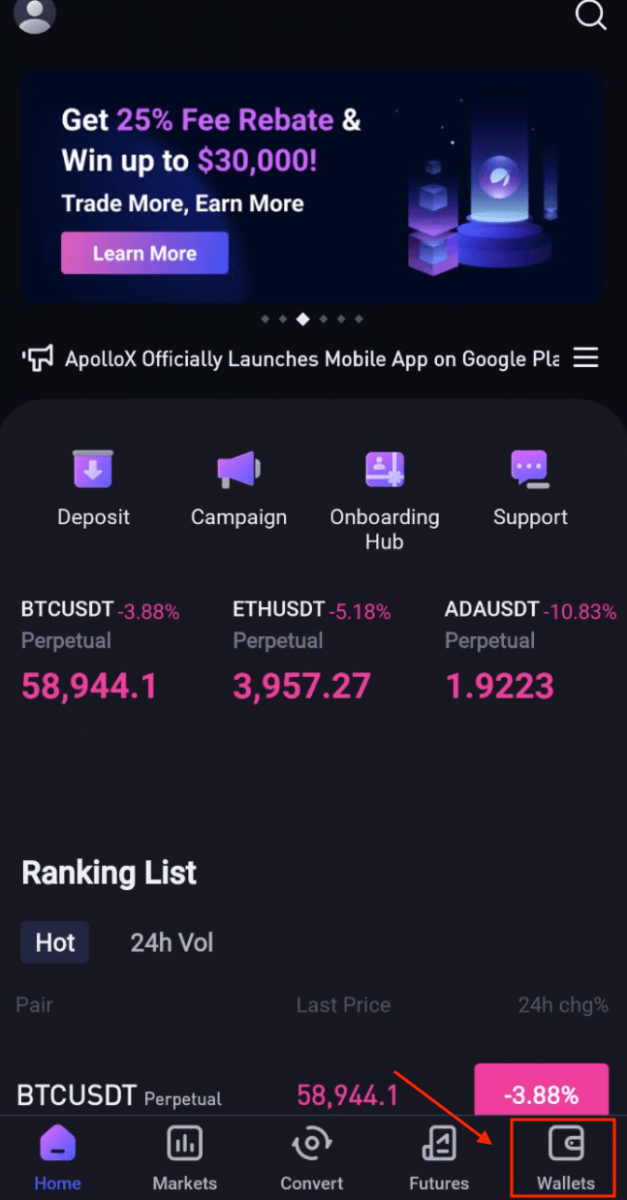
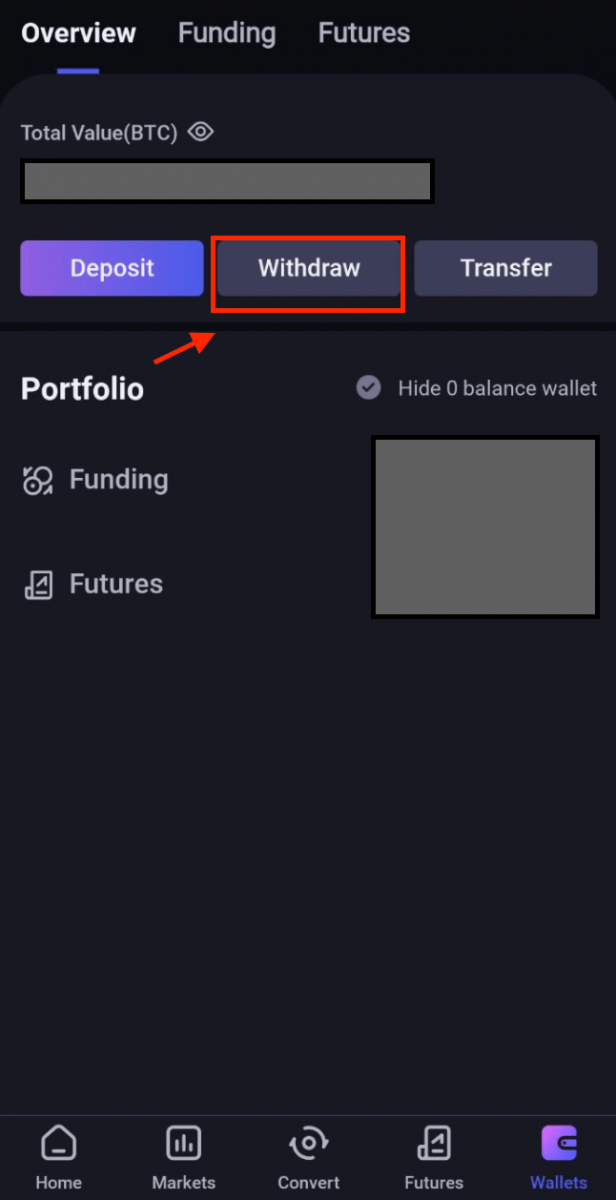
2. 출금 가능한 코인은 "코인 목록"에서 확인할 수 있습니다. 출금하려는 코인을 클릭하여 계속 진행합니다. 여기서는 "USDT"를 예로 사용합니다.
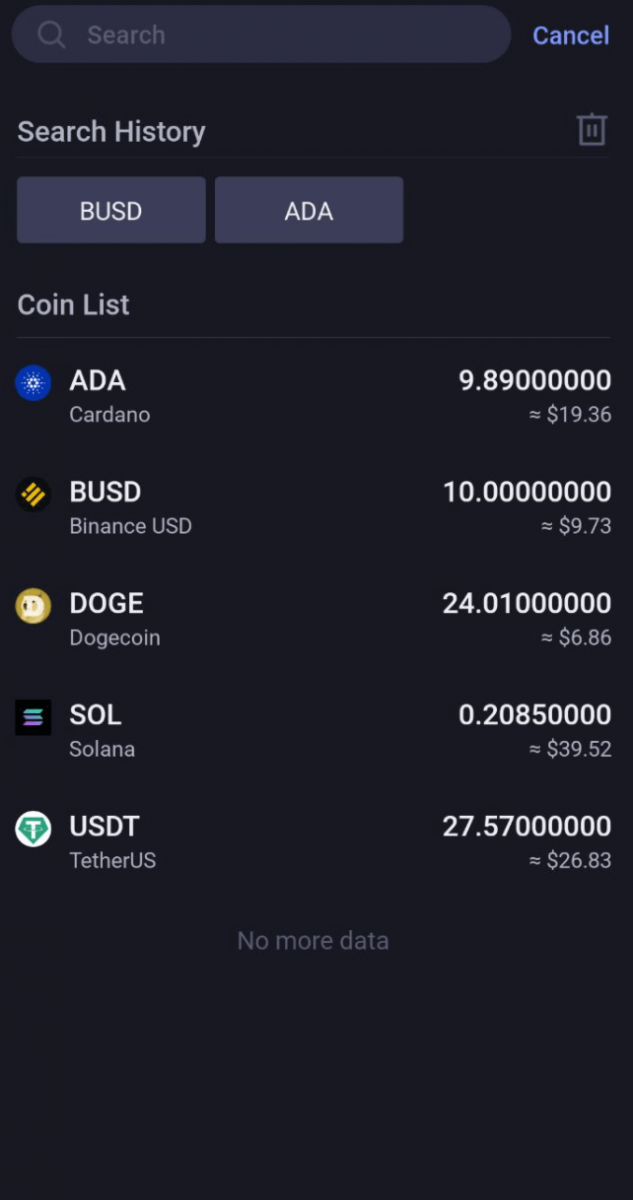
3. "주소" 필드에 붙여넣을 수신자 주소를 확인합니다. 호환 가능한 네트워크를 선택하고 출금하려는 금액을 입력하십시오.

4. 채워진 주소를 기반으로 네트워크가 자동으로 일치하거나 일치하지 않는 경우 네트워크를 수동으로 선택할 수 있습니다. 인출 손실을 피하기 위해 올바른 네트워크를 선택하십시오.
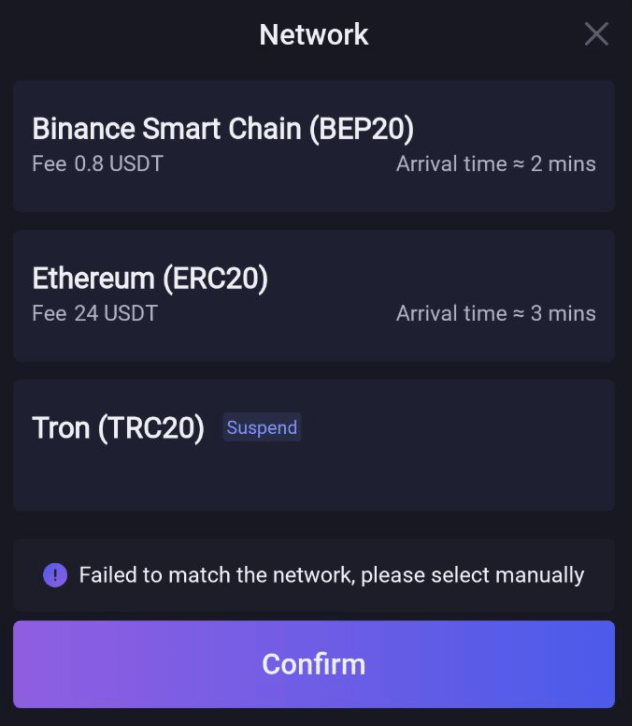
5. 시스템은 해당 수수료와 귀하가 받게 될 최종 금액을 자동으로 계산합니다. 계속 진행 하려면 [ 출금 ]을 클릭하세요.
수취금액 = 출금금액-출금수수료

6. 보안인증서를 입력하면 출금이 완료됩니다.
7. 거래 완료 후 [ Wallets ]-[ Funding ]으로 이동합니다.] 및 "기록" 아이콘을 클릭하여 자세한 내용을 보려면 TxID를 찾으십시오.
자주 묻는 질문(FAQ)
출금 수수료
코인을 외부 지갑 주소로 인출할 때 일반적으로 "출금 수수료" 또는 "네트워크 수수료"가 발생합니다. 이 수수료는 거래를 처리하고 해당 블록체인 네트워크를 보호하는 채굴자 또는 노드 검증인에게 지불하는 데 사용됩니다.ApolloX는 모든 거래가 블록체인에서 적절하게 처리되도록 이 수수료를 채굴자에게 지불합니다. 그러나 거래 수수료는 유동적이므로 ApolloX는 현재 네트워크 상태에 따라 사용자에게 수수료를 부과합니다. 수수료 금액은 예상 네트워크 거래 수수료를 기준으로 하므로 현재 네트워크 상황에 따라 예고 없이 조정될 수 있습니다.
해당 코인의 출금 요청 페이지로 이동하여 해당 네트워크의 현재 수수료를 확인할 수 있습니다.
최소 출금 금액
암호화폐를 출금할 때마다 최소 출금 한도가 있으므로 출금 금액이 최소 금액 이상인지 확인하십시오.
입출금 수수료 페이지에서 암호화폐 종류별 최소 출금 한도 및 거래 수수료를 확인할 수 있습니다. 단, 본 페이지에 표시되는 수수료는 블록체인 네트워크 상황에 따라 사전 예고 없이 변동될 수 있음을 알려드립니다.
입출금 수수료 페이지에서 아래와 같이 현재 거래 수수료와 최소 출금 한도를 확인할 수 있습니다.
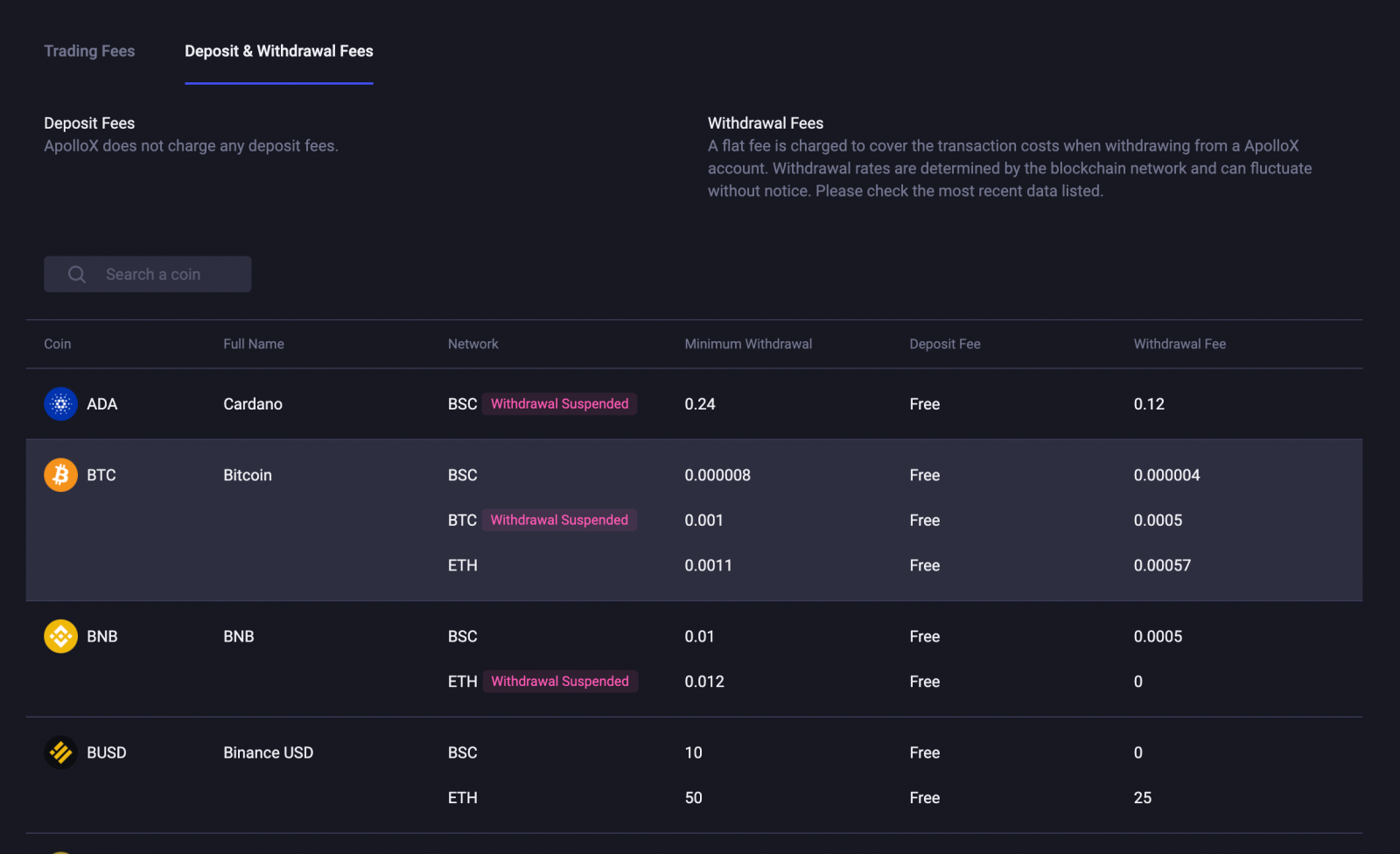
메모: 수수료가 저렴하기 때문에 지원되지 않는 네트워크는 선택하지 마십시오. 출금하려는 외부 주소와 호환되는 네트워크를 선택해야 합니다. 외부 지갑/거래소 계정이 ERC20 주소를 제공하는 경우 암호화폐를 인출하려면 ERC20 네트워크를 선택해야 합니다. 잘못된 네트워크를 선택하면 자금이 손실됩니다.
내 출금이 도착하지 않은 이유는 무엇입니까?
1. ApolloX에서 다른 거래소/지갑으로 출금했는데 아직 자금을 받지 못했습니다. 왜요?
ApolloX 계정에서 암호화폐를 전송하는 데는 3단계가 포함됩니다. ApolloX에서 출금 요청 제출 - 블록체인에서 확인 - 다른 계정으로 자금이 도착합니다.
ApolloX는 일반적으로 30-60분 이내에 전송을 위한 TxID를 생성합니다. 이것은 우리가 귀하의 전송 처리를 완료했으며 귀하의 트랜잭션이 블록체인으로 브로드캐스트되었음을 나타냅니다.
거래가 확인되어 플랫폼을 받는 상대방에게 전송되는 데 걸리는 시간과 거래를 완료하는 데 필요한 "네트워크 확인" 횟수는 블록체인마다 다릅니다. 예를 들어:
- BTC 입금에는 1개의 네트워크 확인이 필요합니다.
- 예치금을 받은 후 귀하의 계정에 있는 자금은 일시적으로 동결됩니다. 2개의 네트워크 확인을 받은 후 출금할 수 있습니다.
예측할 수 없는 네트워크 혼잡으로 인해 전송이 지연될 수 있습니다. TxID(트랜잭션 ID)를 사용하여 블록체인 탐색기를 사용하여 전송 상태를 확인할 수 있습니다.
팁:
- 블록체인에 트랜잭션이 확인되지 않은 것으로 표시되면 확인 프로세스가 완료될 때까지 기다리십시오.
- 거래가 블록체인에 확인된 것으로 표시되어도 보증금을 받지 못했다면 ApolloX에서 전송이 완료되었으며 더 이상 해당 거래를 지원할 수 없음을 의미합니다. 귀하의 계정에 이체를 입금하는 데 도움이 필요하면 수령 플랫폼에 문의하십시오.
- 확인 이메일에 있는 링크를 클릭한 후 6시간이 지나도 TxID가 생성되지 않으면 고객 지원팀에 도움을 요청하세요. 해당 거래를 보여주는 출금 내역의 스크린샷을 반드시 첨부하십시오. 자세한 정보를 제공하면 고객 서비스에서 적시에 도움을 드릴 수 있습니다.
2. 블록체인에서 거래 현황을 어떻게 확인하나요?
ApolloX에 로그인하고 [지갑] - [거래 내역] 을 클릭하면 출금 내역을 볼 수 있습니다. [TxID] 섹션 의 링크를 클릭하면 거래에 대한 자세한 정보를 볼 수 있습니다.
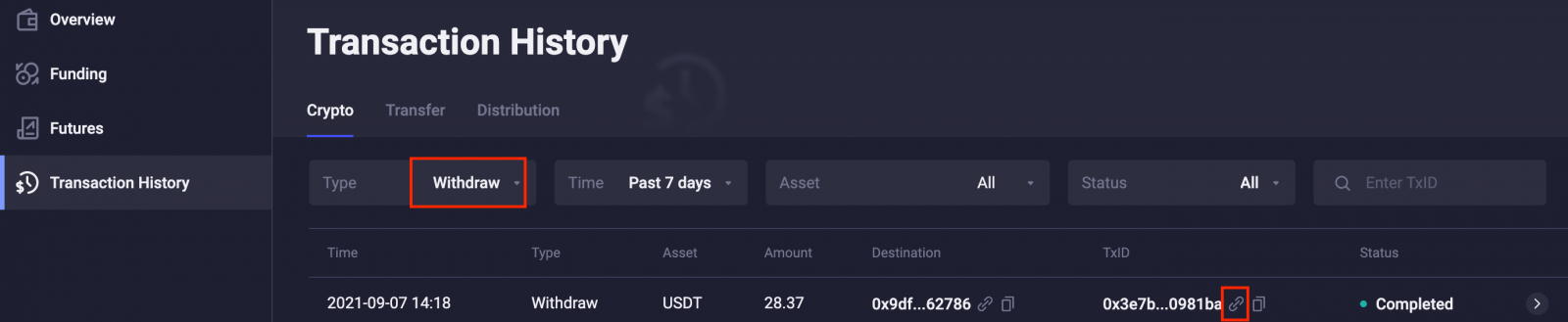

잘못된 주소로 출금하면 어떻게 되나요?
ApolloX에서 시스템은 보안 확인을 완료하고 [
제출 ]을 클릭하는 즉시 자동 출금 프로세스를 시작합니다. 자동 인출 프로세스가 시작되면 중지할 방법이 없습니다.
블록체인의 익명성으로 인해 ApolloX는 암호가 잘못된 주소로 전송된 경우 암호를 받은 사람을 찾을 방법이 없습니다. 따라서 암호를 잘못된 주소로 보내는 경우 추가 지원을 제공할 수 없습니다.
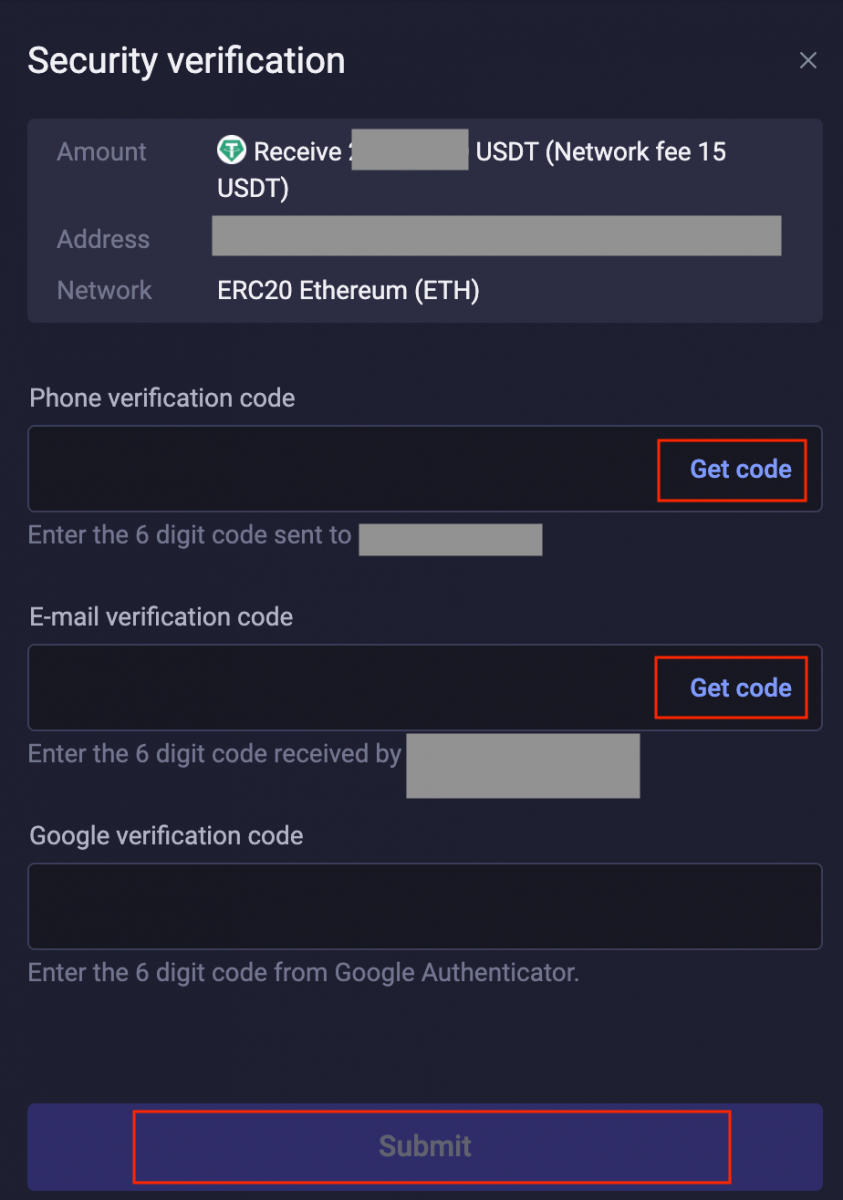
잘못된 주소로 입금된 암호화폐를 어떻게 다시 받을 수 있습니까?
- 주소의 소유자를 알고 있는 경우 소유자에게 직접 연락하여 자산 복구를 협상하는 것이 좋습니다.
- 자산이 다른 플랫폼의 잘못된 주소로 전송된 경우 해당 플랫폼의 고객 지원 팀에 문의하여 도움을 받으십시오.
- 외부 플랫폼으로 인출할 때 태그/메모를 입력하는 것을 잊은 경우 해당 플랫폼의 고객 지원 팀에 연락하여 자산 복구에 도움이 되도록 트랜잭션 ID(TxID)와 ApolloX 인출에 대한 해당 정보를 제공하십시오.
- 언어
-
English
-
العربيّة
-
简体中文
-
हिन्दी
-
Indonesia
-
Melayu
-
فارسی
-
اردو
-
বাংলা
-
ไทย
-
Tiếng Việt
-
Русский
-
日本語
-
Español
-
Português
-
Italiano
-
Français
-
Deutsch
-
Türkçe
Tags
내 계정에 apollox 로그인
apollox 웹사이트 로그인
apollox 로그인 내 계정
apollox에 로그인하는 방법
apollox에 로그인하는 방법
apollox 계정 로그인
apollox 로그인 앱
apollox 로그인
apollox 온라인 로그인
apollox에 로그인
apollox 거래 로그인
apollox 로그인 페이지
apollox 온라인 로그인
apollox 로그인 모바일
apollox 로그인 웹
apollox 로그인
apollox 계정 로그인
apollox 웹 로그인
apollox에 로그인
apollox 계정에 로그인
apollox에 로그인
로그인 apollox 앱
apollox 거래소에 로그인
apollox에 로그인
내 apollox 계정에 로그인
apollox 앱에 로그인하는 방법
apollox에 로그인
apollox에 로그인
apollox에 로그인
apollox에 로그인하는 방법
apollox 계정 비밀번호
apollox 비밀번호 재설정
apollox 비밀번호 복구
apollox 비밀번호 변경
apollox 비밀번호를 잊어버렸어요
usdt를 인출하는 방법
apollox 영국 철수
apollox 철수 솔라나
apollox는 usdt를 인출합니다.
apollox 철수
apollox 암호화폐 출금
apollox 인출 방법
apollox 철수
apollox btc 출금
apollox bnb 출금
apollox 철수 버스
apollox는 eth를 철수
apollox 거래소 출금
apollox 인출 매틱
apollox btc 출금 한도
apollox 출금 수수료 usdt
apollox 출금 수수료
apollox 출금 한도


